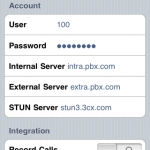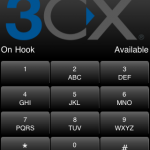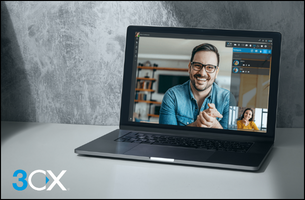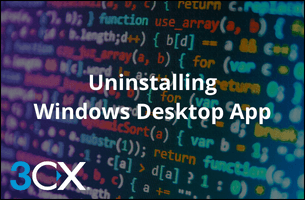Hinweis 1: Die nachfolgenden Konfigurationsschritte wurden unter der Version 1.0.18 erstellt. Beachten Sie, dass andere Versionen eine unterschiedliche Benutzeroberfläche und andere Funktionalitäten aufweisen können. Die folgenden Konfigurationsschritte gelten für ein zuvor noch nicht eingerichtetes Soft-Telefon. Stellen Sie im Zweifelsfall zur Vermeidung von Problemen vor der Konfigurierung die Werkseinstellungen wieder her.
Hinweis 1: Die nachfolgenden Konfigurationsschritte wurden unter der Version 1.0.18 erstellt. Beachten Sie, dass andere Versionen eine unterschiedliche Benutzeroberfläche und andere Funktionalitäten aufweisen können. Die folgenden Konfigurationsschritte gelten für ein zuvor noch nicht eingerichtetes Soft-Telefon. Stellen Sie im Zweifelsfall zur Vermeidung von Problemen vor der Konfigurierung die Werkseinstellungen wieder her.
Diese Anleitung behandelt folgende Punkte, führen Sie ALLE Punkte für eine erfolgreiche Einbindung durch:
- Installation der 3CXPhone APP
- Automatisierte Übergabe der Konfiguration an das 3CXPhone
- Erweiterte Einstellungen
1. Installation der 3CXPhone APP
- Starten Sie den App Store
- Suchen Sie nach dem Begriff “3CX” und wählen Sie das Produkt unter dem oben angezeigtem Logo aus
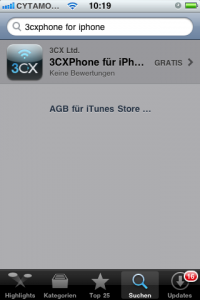
- Bestätigen Sie Installation der APP
2. Automatische Übergabe der Konfiguration an das 3CXPhone
Nach der Installation der APP finden Sie nun ein neues Symbol in Ihrem Home-Screen mit dem Namen “Phone”.
- Starten Sie die Anwendung
- Beim ersten Start fragt Sie das 3CXPhone für iPhone ob Sie ein manuelles Konfigurieren durchführen wollen oder das Provisioning nutzen möchten.
Sollten Sie ein 3CX Phone System der Version 9 einsetzen, nutzen Sie bitte die Option des automatischen Provisionings.
(Anmerkung: Sie müssen via WiFi im selben Netzwerk sein wie das 3CX Phone System, ein Provisioning von extern ist nicht möglich)
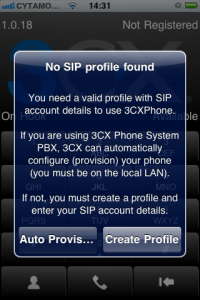
- Administrator Information: Sie müssen 2 Registry Keys auf dem 3CX Phone System Host ändern/anpassen. Öffnen den Windows Registry Editor (start-ausführen-regedit-ok) und Navigieren Sie an folgende Position:
HKEY_LOCAL_MACHINESYSTEMCurrentControlSetServicesTcpipParameters
Und setzen Sie die beiden Werte (Dword):
EnableMulticastForwarding = 1 (Meistens schon vorhanden mit dem Wert 0)
ForwardBroadcasts = 1 (Muss hinzugefügt werden) - Nachdem Sie “Auto Provision” ausgewählt haben schickt das Telefon einen Broadcast durch Ihr Netzwerk. Wechseln Sie in die Verwaltungskonsole des 3CX Phone Systems oder wenden Sie sich an Ihren Administrator. Unter dem Reiter “Telefone” finden Sie nun in “FETT” geschrieben einen Eintrag “3CXPhone for iPhone”.

- Wählen Sie das Gerät mit der rechten Maustaste aus und wählen Sie ob Sie eine neue Nebenstelle anlegen wollen oder eine andere Nebenstelle hinzufügen wollen. Sollten Sie an einer Nebenstelle ein Tischtelefon und das 3CXPhone für iPhone verwenden wollen ist dieses möglich. Die Konfiguration des Tischtelefones wird hierdurch nicht beeinflusst.
- Nach dem Anlegen oder zuweisen einer neuen Nebenstelle schickt das 3CX Phone System die Konfiguration direkt an das iPhone Smartphone. Bestätigen Sie die Einstellungen und das Telefon wird sich an der Telefonanlage als Nebenstelle anmelden.